- 打开"我的电脑"。
- 在新打开的文件列表界面中,找到并点击"C盘"。
- 在新的文件列表界面中,打开"Windows"文件夹。
- 在新的文件列表界面中,点击"Web"文件夹。
- 在"Web"文件夹中找到"WALLPAPER"文件夹。
- 将该文件夹双击打开,即在该窗口内找到所有桌面背景图像。
注意,系统会在Windows、MacOS、Linux等不同平台上创建不同的壁纸文件夹,在Windows中,壁纸文件夹可能被命名为"C:\Windows\Web\Wallpaper"或"C:\Users\用户名\Pictures\Wallpaper";在MacOS中,壁纸文件夹可能在"/Library/Desktop Pictures"或"/Users/用户名/Pictures";在Linux中,壁纸文件夹可能位于"/usr/share/backgrounds"或"/home/用户名/Pictures",如果找不到具体的壁纸文件夹,可以尝试以下几种方法:
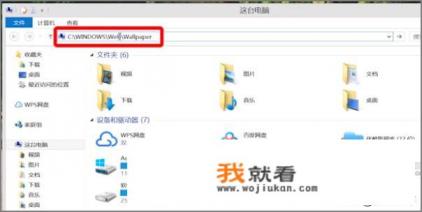
- 如果安装过系统,可以右键点击任务栏,然后选择"个性化",在这里您可以浏览并搜索个人壁纸主题,选中对应的桌面壁纸并进行相应的更改;
- 如果使用的是非正版壁纸,可以在桌面上右键点击主题设置,选择"更改桌面壁纸"来查看当前壁纸的具体位置,查看相关壁纸文件路径;
- 如果以上方法都无法找到壁纸文件夹,那么可能需要在"控制面板"中查找壁纸文件夹,在控制面板中,找到"外观与个性化"选项卡,然后选择"个性化"下的"背景和桌面图标",在此界面中,找到并单击"更改桌面主题",按照提示操作即可查找并设置壁纸。
需要注意的是,由于壁纸图片尺寸和分辨率可能会因操作系统版本和用户自定义设置有所不同,所以在选择壁纸时应尽量选择与原系统墙纸兼容且美观的照片,部分用户可能存在一些隐私保护需求,也可能对包含含有个人信息的壁纸文件夹存在疑虑,在查找壁纸文件夹时应注意遵循相应的隐私政策和规定,确保自己的个人信息安全和合法性。
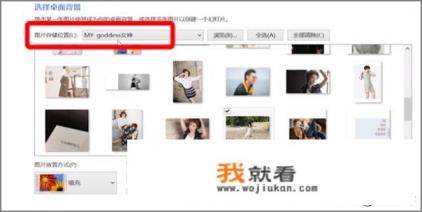
0
